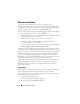Setup Guide
Risoluzione dei problemi 31
6
Quando viene visualizzato il menu Boot Device (Unità d'avvio), utilizzare i
tasti freccia su e freccia giù oppure premere il numero appropriato sulla
tastiera per evidenziare
Onboard o USB CD-ROM
(Unità CD-ROM USB
o integrata), quindi premere <Invio>.
NOTA: la funzionalità Quickboot (Avvio rapido) modifica la sequenza di avvio
soltanto per l’avvio corrente. Al successivo avvio, il sistema si avvierà in base
alla sequenza di avvio specificata nel programma di installazione di sistema.
7
Quando viene visualizzato il menu CD-ROM Startup (Avvio da CD-
ROM), utilizzare i tasti freccia su e freccia giù oppure premere il numero
corrispondente sulla tastiera per evidenziare
Boot from CD-ROM
(Avvia
da CD-ROM), quindi premere <Invio>.
Se si attende troppo a lungo e viene visualizzato il logo di Windows,
attendere la visualizzazione del desktop di Windows, quindi arrestare il
sistema e riprovare.
8
Premere <1> per selezionare Dell Diagnostics.
9
Nel menu Dell Diagnostics, premere <1> per selezionare il programma
Dell Diagnostics (interfaccia utente grafica).
10
Nel menu principale di Dell Diagnostics, fare clic oppure premere <Tab>
e quindi <Invio> per selezionare il test da eseguire.
NOTA: annotare fedelmente eventuali codici di errore e descrizioni del
problema e seguire le istruzioni visualizzate.
11
Al termine di tutte le prove, chiudere la finestra per ritornare al menu
principale di Dell Diagnostics.
12
Rimuovere il supporto
Drivers and Utilities
, quindi chiudere la finestra del
menu principale per uscire da Dell Diagnostics e riavviare il computer.
Menu principale di Dell Diagnostics
Il menu principale di Dell Diagnostics consente di eseguire i test riportati di
seguito.